|
| Đăng Kí | Hỏi/Đáp | Danh Sách | Lịch | Bài Trong Ngày | Tìm Kiếm |
| |||||||||||||||||||||||||||||||||||||||||||||||||
|
||||||||
|
|
||||||||
|
 Chia Sẽ Kinh Nghiệm Về IT
Chia Sẽ Kinh Nghiệm Về IT
| 13. Frame Relay, ADSL Configuring Frame Relay, Configuing Frame RElay Subinterface, Troubleshooting Frame relay |
  |
|
|
Công Cụ

|
Xếp Bài

|
|
|
#1 |
|
Guest
Trả Lời: n/a
|
Hướng dẫn cài đặt Cisco SDM cho router 2811
Hướng dẫn cài đặt Cisco SDM cho router 2811 Có lẽ các bạn học Cisco không lạ gì giao diện dòng lệnh để cấu hình thiết bị Cisco nhỉ. Hôm nay mình xin giới thiệu với các bạn một phần mềm của Cisco cho phép các bạn cấu hình cũng như monitor thiết bị Cisco trên giao diện đồ họa, đó là phần mềm Cisco SDM. Trước hết, để download phần mềm Cisco SDM, bạn có thể vào trang của Cisco, lập một tài khoản free trên đó và bắt đầu download (phần mềm này là free nhé - may thía). Bạn nào ít thời gian lập tài khoản có thể download phần mềm này bằng cách nhấn vào đây (đây là SDM version 2.5) Tiếp đến, bạn cần cài đặt Java Runtime Environment, download tại: www.java.com Và bạn cũng cần tạo một kết nối từ máy tính tới router, sao cho máy tính ping tới được cổng ethernet trên router. Sau đó là các bước cần thực hiện để cấu hình SDM trên router: Bước 1: console vào router và thực hiện các cấu hình cơ bản như sau: Router>enable Router#config terminal Router(config)# Cấu hình http server cho router: R1(config)# ip http server R1(config)# ip http secure-server R1(config)# ip http authentication local Tạo một user privilege level 15 R1(config)# username privilege 15 password Ví dụ: Router(config)#username R1 privilege 15 password ipmac Cấu hình telnet và SSH: R1(config)# line vty 0 4 R1(config-line)# privilege level 15 R1(config-line)# login local R1(config-line)# transport input telnet R1(config-line)# transport input telnet ssh R1(config-line)# exit  Bước 2: cài đặt SDM: - Chạy file setup.exe trong thư mục cài đặt  - Chọn Both để cài đặt trên cả máy tínhvà router. Sau đó chọn Next - Tiếp theo nhập vào các thông số như hình bên dưới. Trong đó IP address là IP của cổng ethernet kết nối tới máy tính. Username & Password là của user privilege level 15 cấu hình ở bước 1. 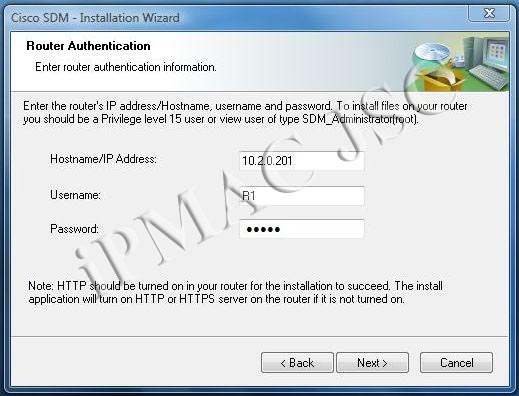 Hộp thoại Connecting to the router xuất hiện thông báo đang kết nối tới router  - Chọn Typical, sau đó next:  SDM sẽ lựa chọn các thành phần có thể cài đặt tùy theo dung lượng trống trên flash router cho phù hợp. 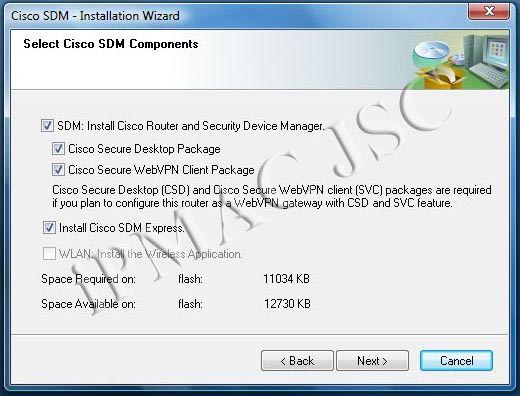 - Chọn Next, và Install để cài đặt chương trình lên router  - Nhấn Finish Bước 3: Truy cập vào router bằng SDM Nhấn đúp vào shortcut Cisco SDM trên desktop, màn hình SDM launcher hiện ra - bạn nhập vào địa chỉ IP trên cổng ethernet của router rồi nhấn launch. 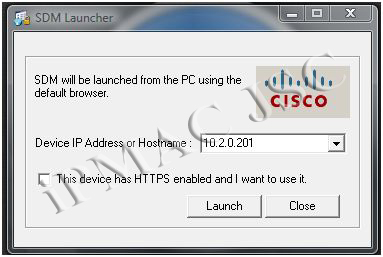 Một cửa số user/pass từ trình duyệt hiện ra (ta phải cho phép pop-up của trình duyệt để hiển thị cửa sổ này). Nhập vào tên user và pass đã cấu hình trên router. 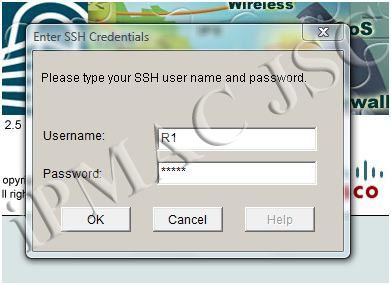 Sau đó một cửa số pop-up khác hiện lên, đó chính là giao diện của SDM 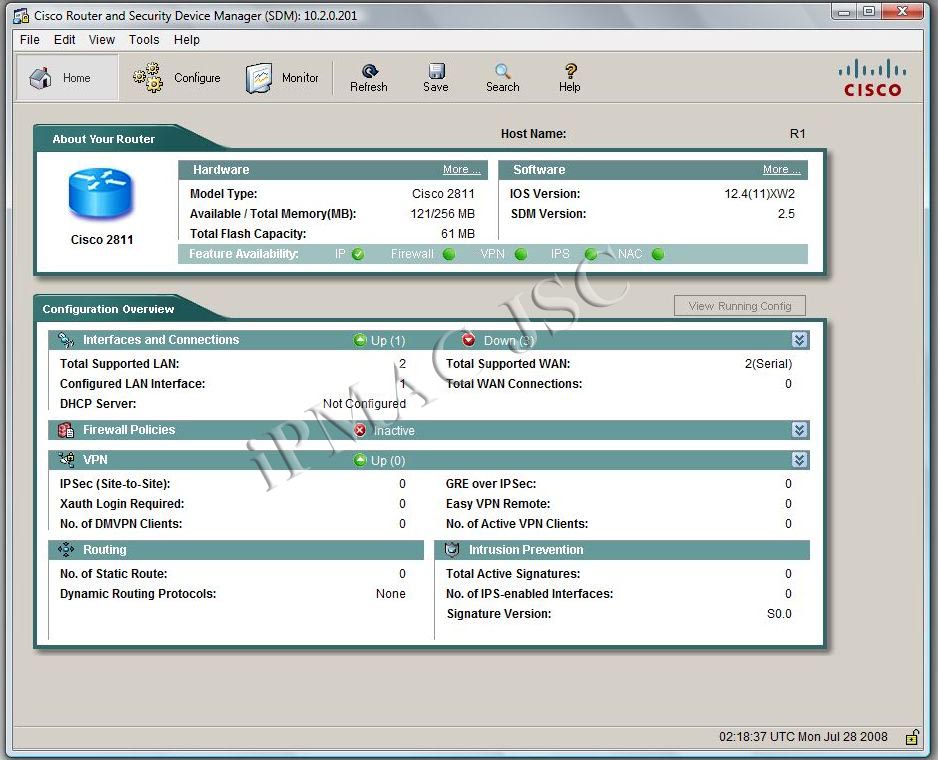 Và bạn đã có thể bắt đầu khám phá giao diện cấu hình đồ họa của router rồi đó  Có rất nhiều điều thú vị đó bạn - chúc thành công Có rất nhiều điều thú vị đó bạn - chúc thành công  |

|
 |
|
|